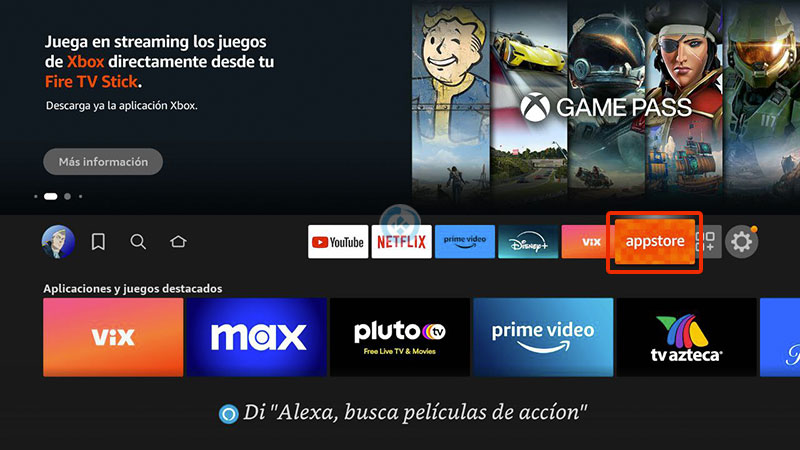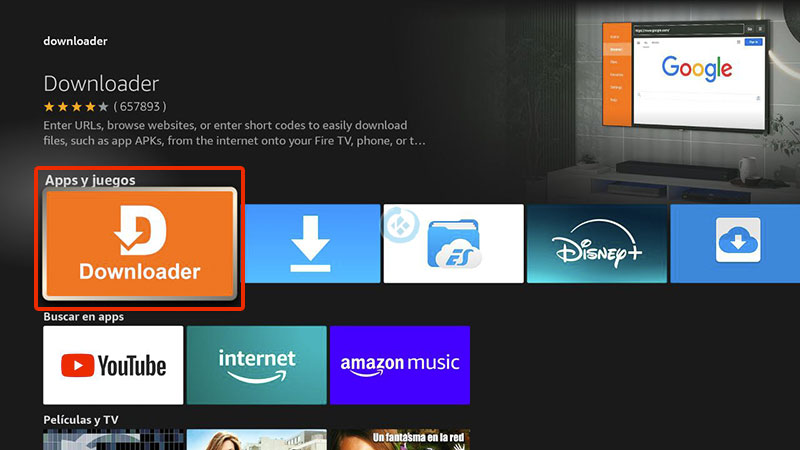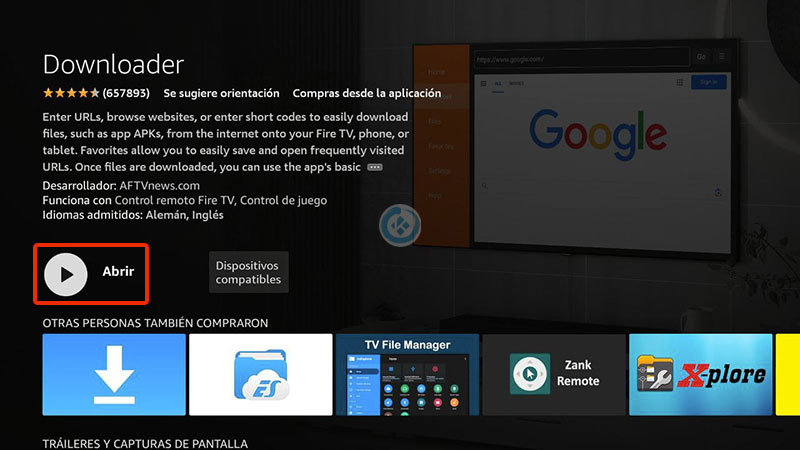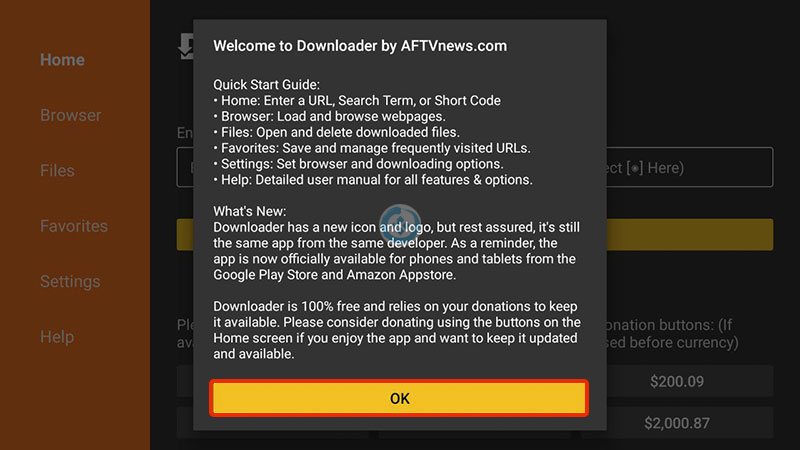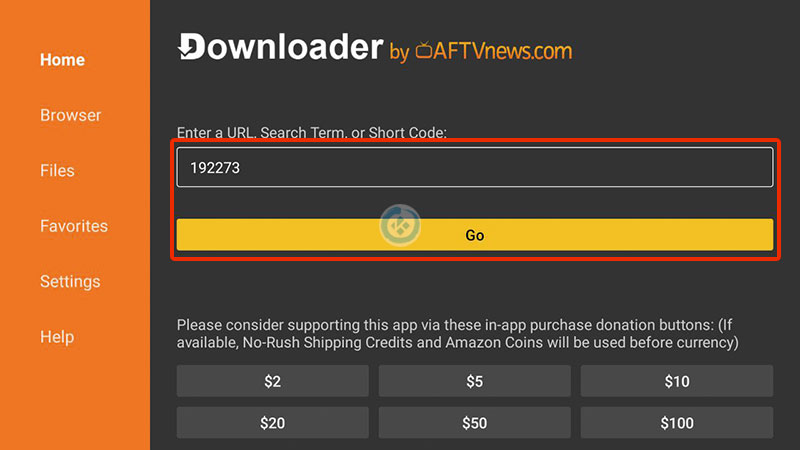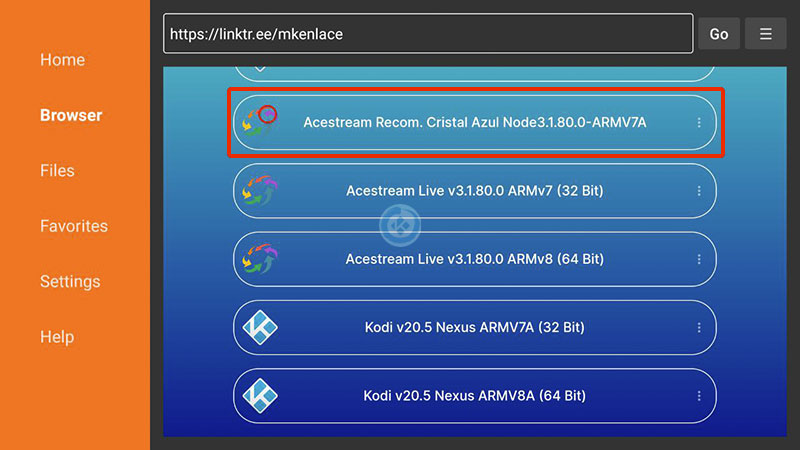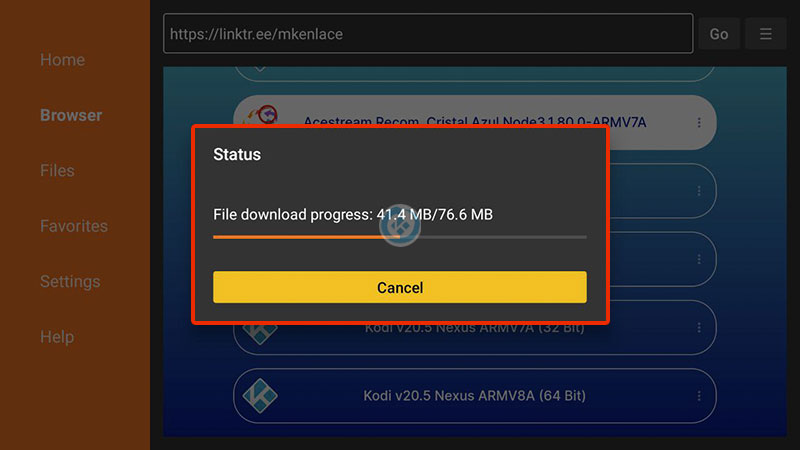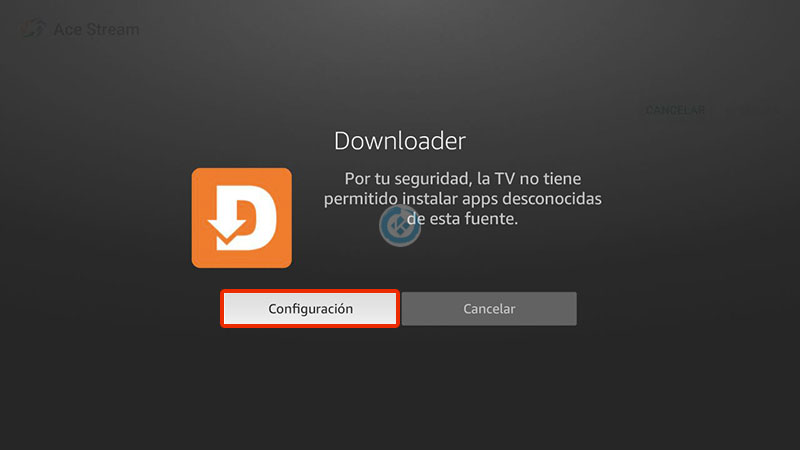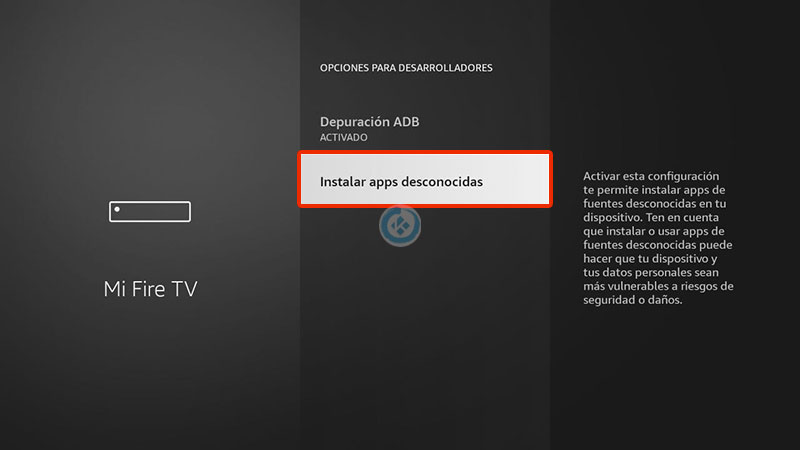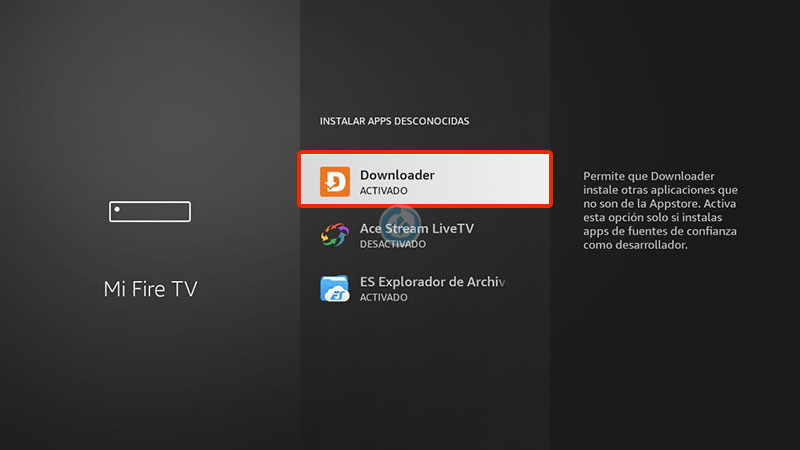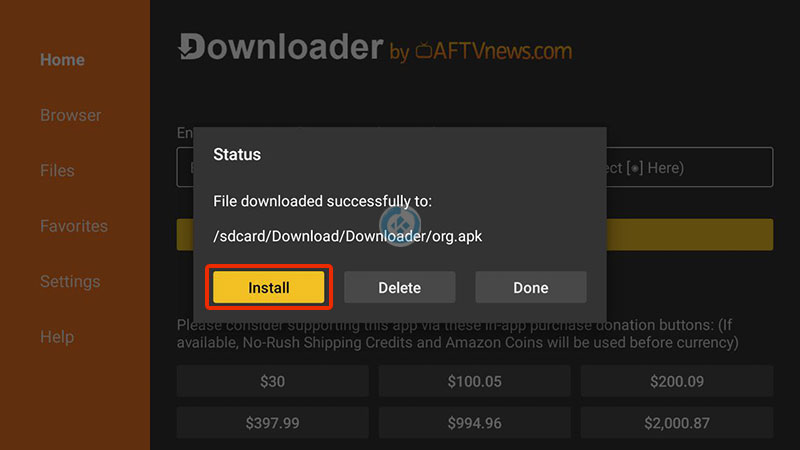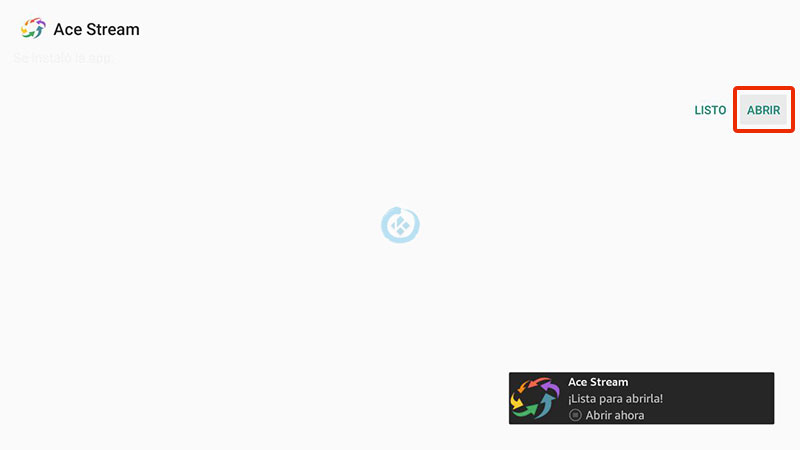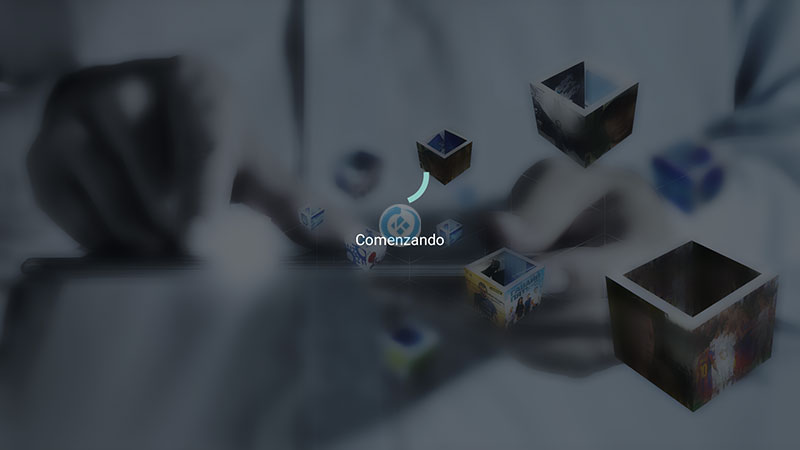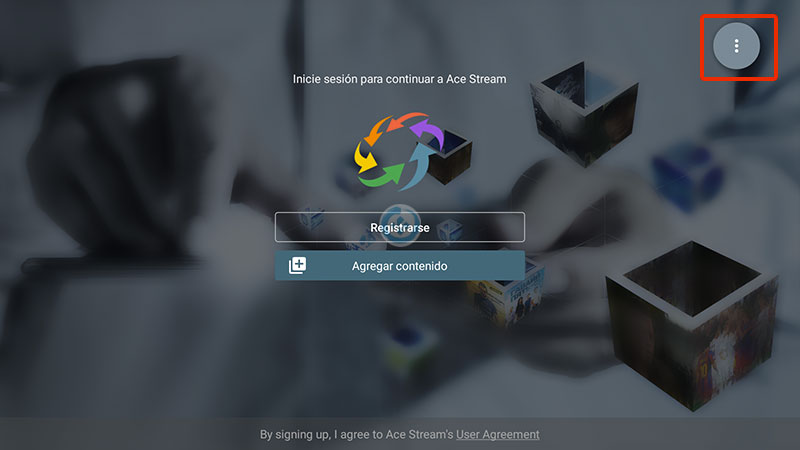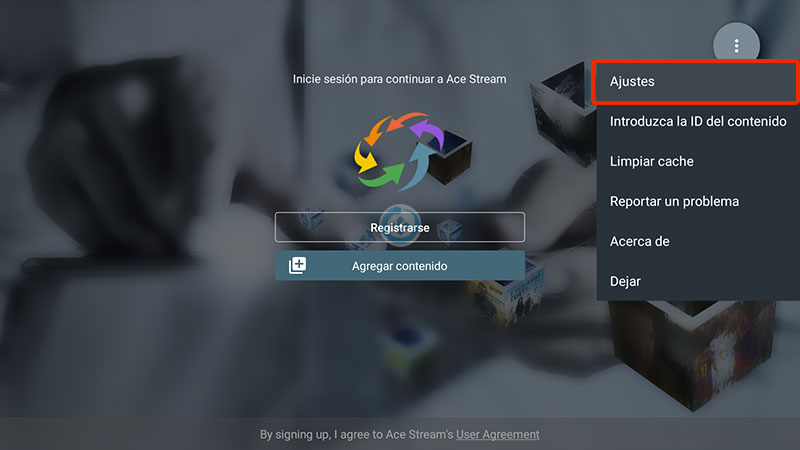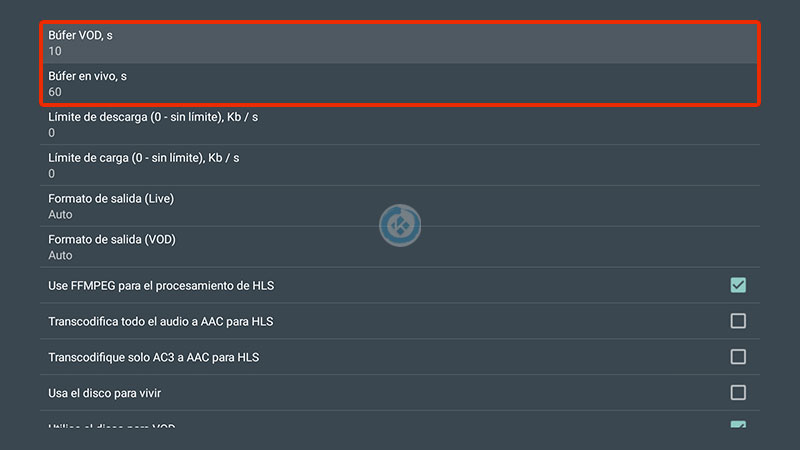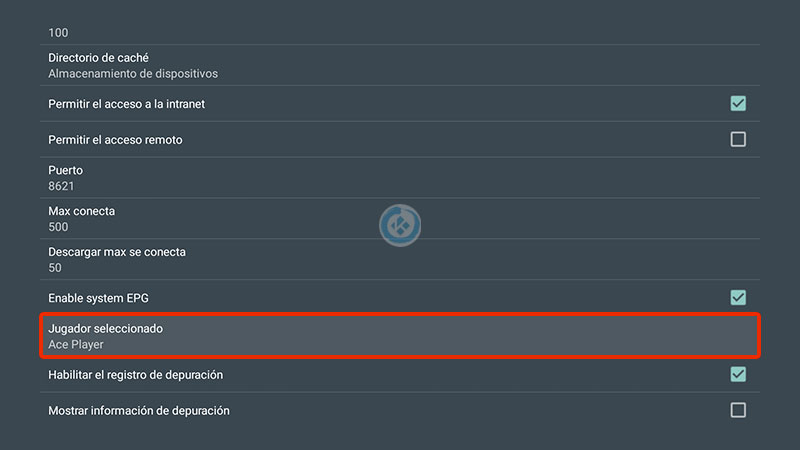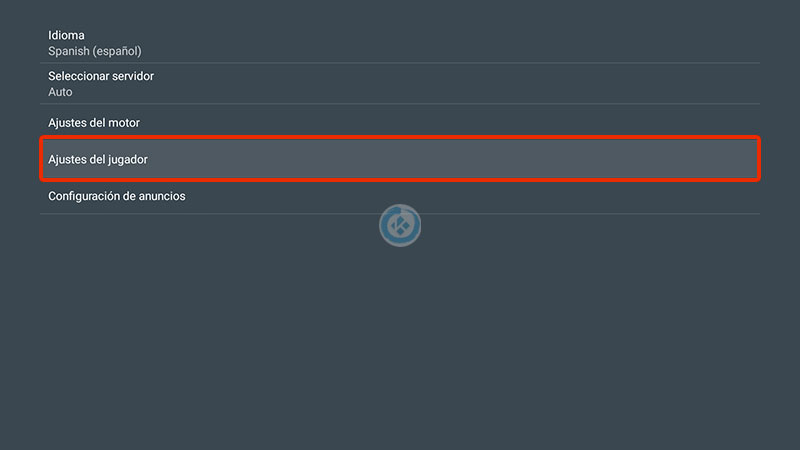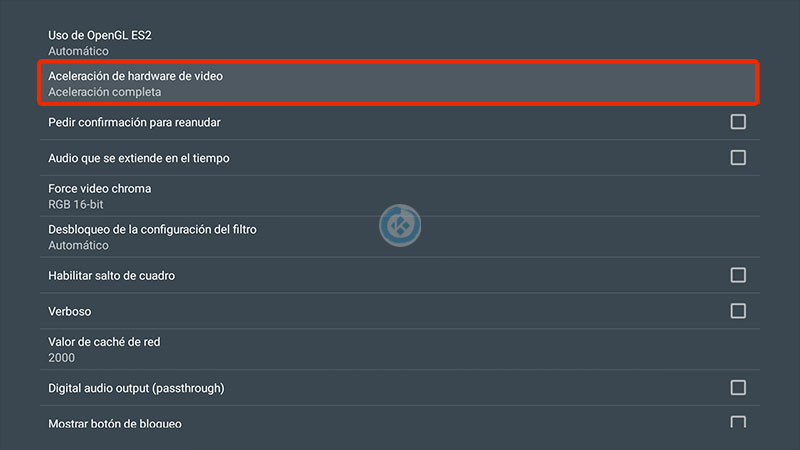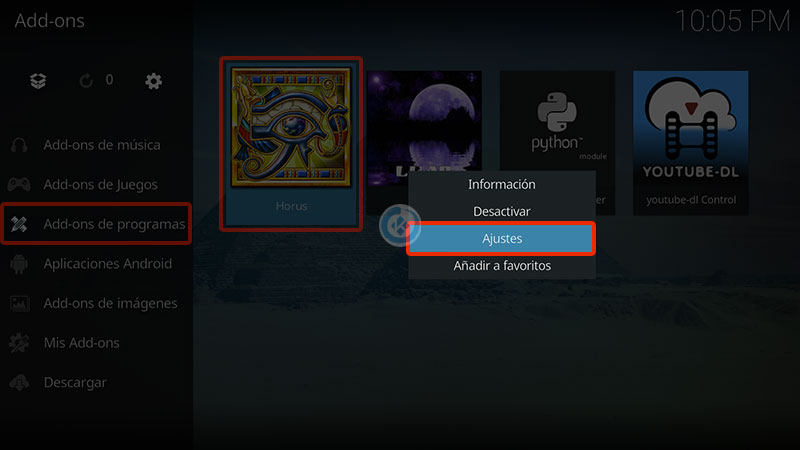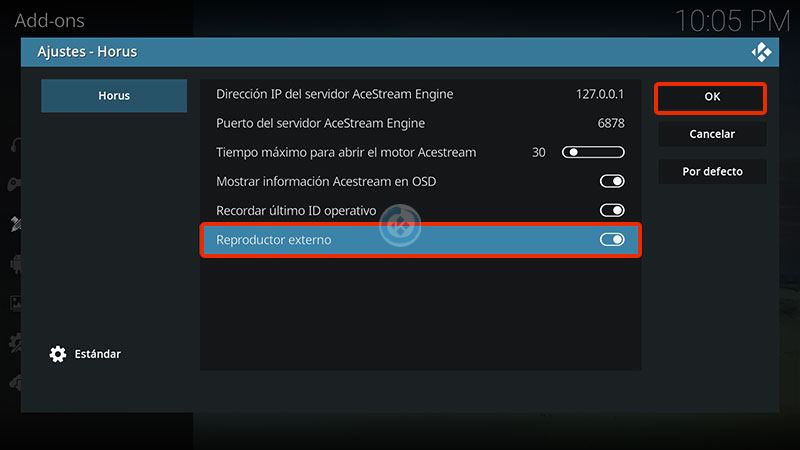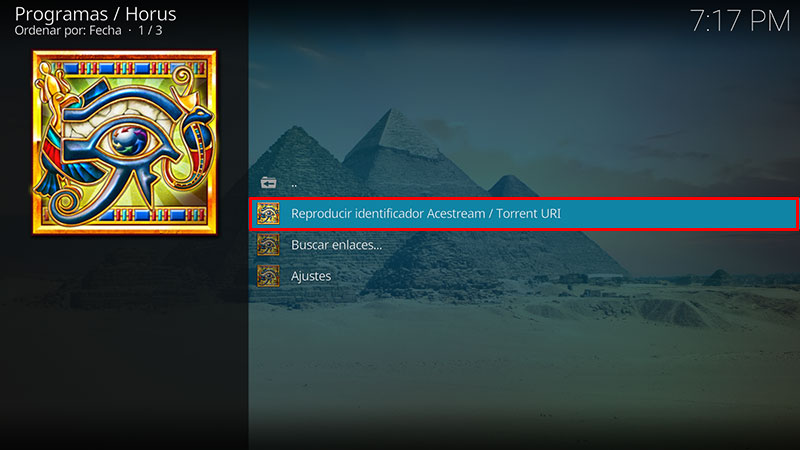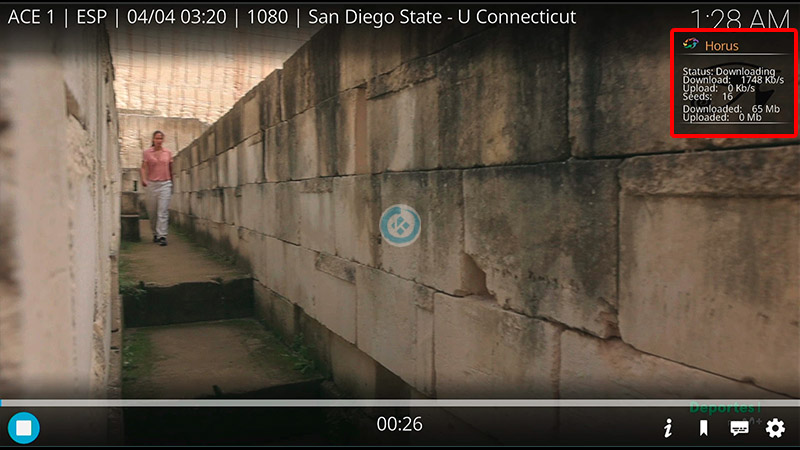Cómo Instalar Acestream en Fire TV
En este tutorial, te guiaremos paso a paso sobre cómo instalar Acestream en Fire TV, asegurando compatibilidad con todas las versiones disponibles.
Acestream es una popular tecnología de streaming que permite la transmisión de contenido multimedia a través de la red BitTorrent, ofreciendo alta calidad de video en tiempo real.
Esta herramienta es especialmente útil para quienes desean ver contenido en Kodi, ya que permite acceder a transmisiones en vivo, deportes en directo y contenido multimedia con una excelente calidad.
Para realizar la instalación de Acestream en Fire TV, utilizaremos la aplicación Downloader, que se puede descargar fácilmente desde la Appstore del Fire TV.
| Quizá te interese: Kore: Control Remoto para Kodi en Android
Este método es simple y eficiente, ya que no requiere el uso de un dispositivo móvil externo para transferir archivos.
Downloader facilita la descarga directa del archivo Acestream a tu Fire TV, lo que permite una instalación rápida y sin complicaciones.
Es importante destacar que este tutorial ha sido diseñado para ser claro y accesible, facilitando la instalación de Acestream incluso a aquellos que no tienen mucha experiencia con este tipo de configuraciones.
La integración de Acestream con Kodi es especialmente beneficiosa para los usuarios que desean disfrutar de transmisiones en vivo y contenido multimedia a través de esta plataforma.
Si en algún momento del proceso tienes alguna duda o necesitas aclaraciones, no dudes en dejar tus preguntas o comentarios al final del artículo.
También estamos disponibles para brindarte asistencia a través de nuestras redes sociales, donde puedes obtener soporte adicional y compartir tus experiencias con otros miembros de la comunidad.
Este tutorial es parte de nuestro compromiso en Mundo Kodi de mejorar tu experiencia de entretenimiento en dispositivos como el Fire TV.
Si valoras el trabajo que realizamos y deseas ayudarnos a seguir ofreciendo contenido de calidad, te invitamos a apoyar nuestro proyecto.
Tu contribución es crucial para que podamos seguir brindando actualizaciones y tutoriales sobre los mejores métodos, addons, y herramientas para Kodi.
Si deseas apoyar el proyecto, simplemente da clic aquí. Tu apoyo es fundamental, y te agradecemos profundamente por considerarlo.
Como usuarios de Kodi recomendamos el uso de IPVanish VPN para tener acceso total a todos los addons, incluidos torrents.
Los mayores beneficios son:
> Completa privacidad y anonimato en Internet y Kodi
> Múltiples plataformas
> Elimina Geo-Bloqueo
> Cambio de DNS
> Soporte 24/7
> Dispositivos ilimitados con una suscripción
> Beneficios especiales para usuarios de Mundo Kodi
> Garantía de devolución de dinero de 30 días
Para más información aquí
Cómo Instalar Acestream en Fire TV
Actualización 03/09/24 Se han actualizado el tutorial.
Los pasos para instalar Acestream en Fire TV son los siguientes:
1. Primero accedemos a la appstore para descargar la app Downloader
En caso de que ya tengas la app puedes pasar directamente al paso 4
2. Buscamos la app Downloader y la seleccionamos
3. Descargamos y Abrir la app Downloader
4. La primera vez que la iniciamos nos aparecerá la guía de inicio, damos OK
5. Nos ubicamos en la sección Home (barra lateral izquierda) y en el recuadro colocamos el código 192273
Con ese código podremos acceder a diferentes archivos que se utilicen en los tutoriales de Mundo Kodi
6. Seleccionamos Acestream Recom. Cristal Azil Node3.1.80.0-ARMV7A
7. Después en automático se realizará la descarga
8. Nos abrirá una ventana para permitir instalar la app en el Fire TV, seleccionamos Configuración
9. Seguido de Instalar apps desconocidas
10. Activamos Downloader
11. Damos hacia atras hasta regresar a Downloader y damos Install para instalar Acestream
12. Seleccionamos Instalar y después Abrir
13. Esperamos a que termine de abrir Acestream
14. Ahora nos vamos a la rueda con los 3 puntos
No es necesario registrarnos
15. Seleccionamos Ajustes
16. Ahora en damos en Ajustes de motor
17. Configuramos el buffer de la siguiente manera:
Búfer VOD’s = 10
Búfer vivo’s = 60
18. Ahora bajamos hasta el apartado de Jugador seleccionado y colocamos Ace Player
19. Damos hacia atrás y ahora nos vamos a Ajustes del jugador
20. Y en Aceleración de hardware de video, seleccionamos Aceleración completa
21. Ahora regresamos al menú principal del Fire TV y abrimos Kodi
22. Después nos vamos a Add-ons > Add-ons de programas > Horus > Ajustes
En caso de que no tengas instalado el addon Horus, seguimos este tutorial.
23. Activamos Reproductor externo y damos OK
24. Ahora hacemos una prueba desde Horus, seleccionando Reproducir identificador
25. Si el canal abre sin problemas hemos configurado todo correctamente.
26. ¡Listo! El tutorial cómo como instalar Acestream en Fire TV habrá concluido satisfactoriamente.
Conclusión
En conclusión, instalar Acestream en tu Fire TV es un proceso sencillo y efectivo cuando se utiliza la aplicación Downloader, disponible en la Appstore del dispositivo.
Esta herramienta te permitirá disfrutar de contenido de alta calidad a través de Kodi, aprovechando la capacidad de Acestream para transmitir video mediante la red BitTorrent.
Siguiendo los pasos descritos, podrás integrar esta potente tecnología en tu Fire TV, mejorando significativamente tu experiencia de entretenimiento con transmisiones en vivo y contenido multimedia en tiempo real.
Esperamos que el tutorial cómo instalar Acestream en Fire TV haya sido de ayuda. Si encuentras útil este contenido y deseas apoyarnos para que podamos seguir ofreciendo guías y tutoriales de calidad.
Recuerda que puedes ayudarnos a mantenernos en línea realizando una donación por PayPal (o mediante el botón de donar) o dando clic en los enlaces proporcionados.
Tu apoyo es fundamental para que podamos continuar brindando actualizaciones, nuevos addons y contenido relevante para la comunidad de Kodi.
Agradecemos profundamente cualquier contribución que puedas hacer.
Renuncia de responsabilidad
Mundo Kodi no se hace responsable de cualquier daño o pérdida de información que pueda ocurrir al utilizar la aplicación Kore o cualquier otro software mencionado en nuestro sitio.
Nuestra intención es únicamente informar y compartir herramientas que puedan mejorar tu experiencia con Kodi, utilizando contenido disponible en Internet.
Es importante destacar que Mundo Kodi y todo el material aquí mencionado no son oficiales.
Por favor, no realices quejas o reclamos en el foro oficial de Kodi con respecto a estos complementos o aplicaciones, ya que no estamos vinculados con sus desarrolladores.
Además, no estamos asociados con ningún vendedor de dispositivos o servicios IPTV. El contenido mencionado en Mundo Kodi es gratuito a menos que se indique lo contrario.
Para más información, sigue este enlace.